华为浏览器设置禁止网站发送通知的方法
时间:2024-01-30 14:07:54作者:极光下载站人气:0
很多小伙伴在使用华为浏览器的过程中经常会被各种网站通知所打扰,有的小伙伴为了防止自己错过网站重要内容,不想关闭华为浏览器中的通知权限,但又想减少网站对自己的干扰,这时该怎么进行设置呢。其实在华为浏览器中,我们可以选择进入权限设置页面,然后在该页面中找到“通知”选项,打开该选项进入通知设置页面,在通知设置页面中我们点击打开“改用干扰性更低的提示方式”选项的开关按钮即可。有的小伙伴可能不清楚具体的操作方法,接下来小编就来和大家分享一下华为浏览器设置禁止网站发送通知的方法。
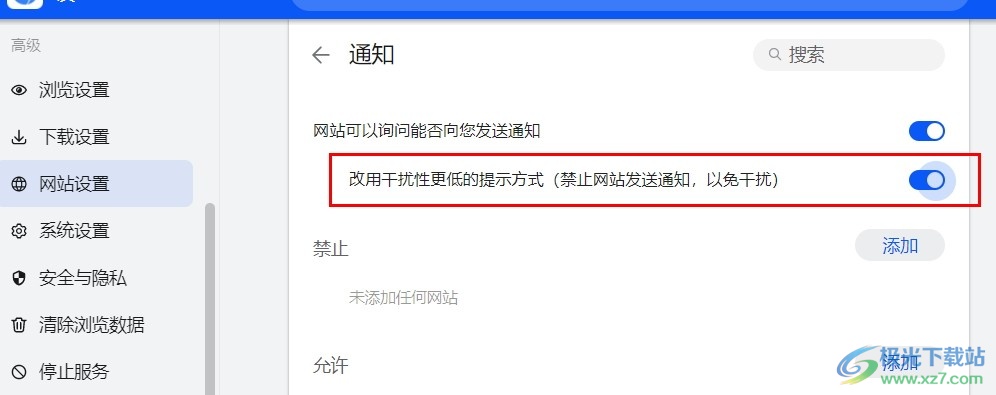
方法步骤
1、第一步,我们点击打开电脑中的华为浏览器,然后在华为浏览器页面中点击打开三个竖点图标
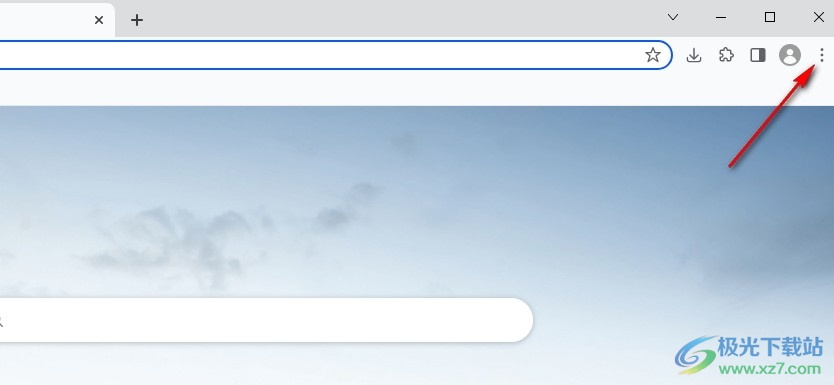
2、第二步,打开三个竖点图标之后,我们再在菜单列表中点击打开“设置”选项
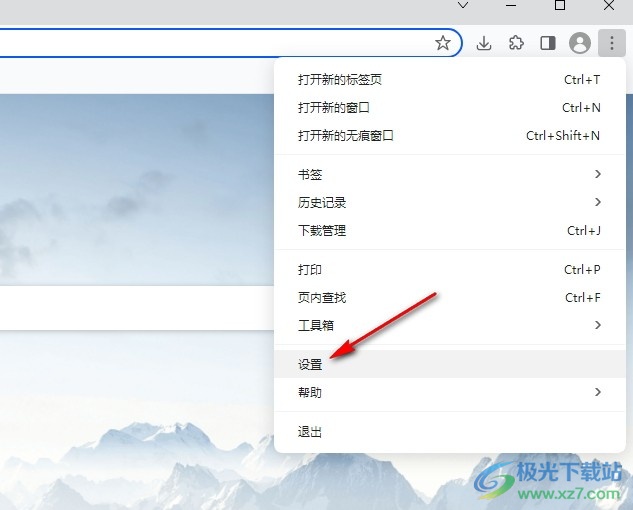
3、第三步,进入华为浏览器的设置页面之后,我们在左侧列表中点击打开“网站设置”选项,再在右侧页面中打开“权限设置”选项
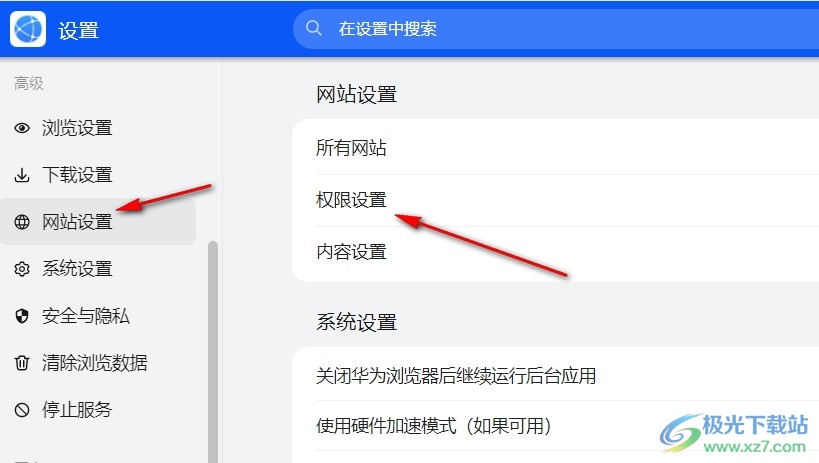
4、第四步,打开权限设置选项之后,我们在权限设置页面中找到“通知”选项,点击打开该选项
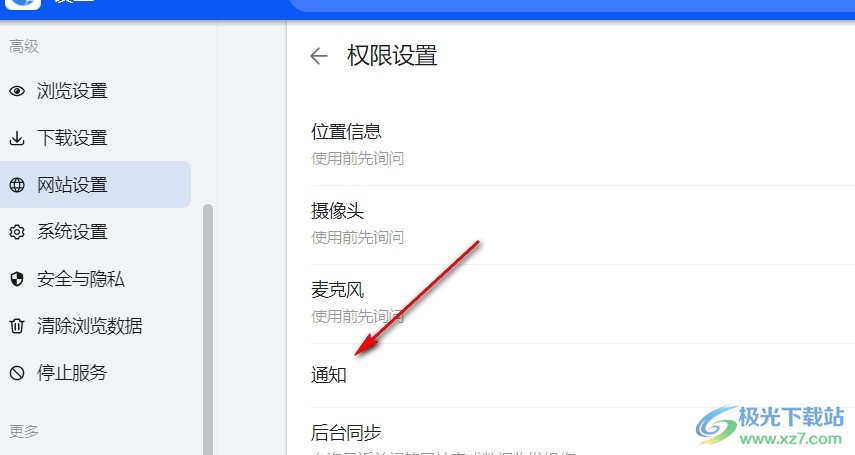
5、第五步,进入通知设置页面之后,我们在该页面中点击打开“改用干扰性更低的提示方式”选项右侧的开关按钮即可
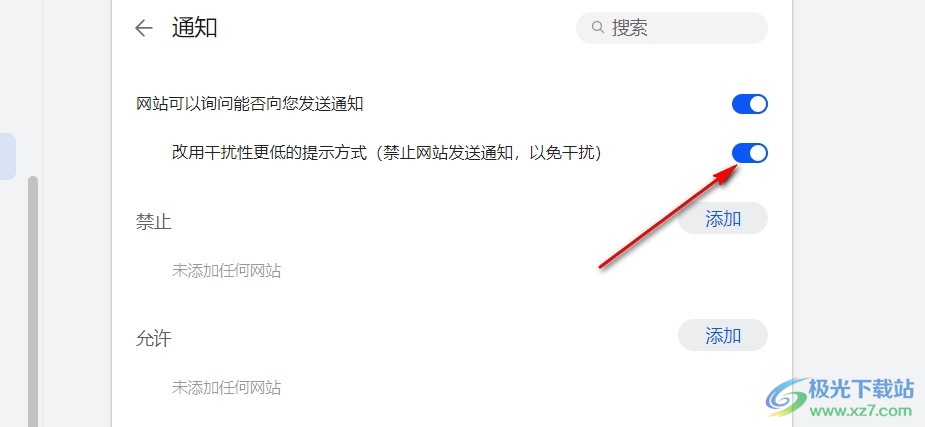
以上就是小编整理总结出的关于华为浏览器设置禁止网站发送通知的方法,我们进入华为浏览器的权限设置页面,然后打开通知选项,接着在通知设置页面中打开“改用干扰性更低的提示方式”选项右侧的开关按钮即可,感兴趣的小伙伴快去试试吧。
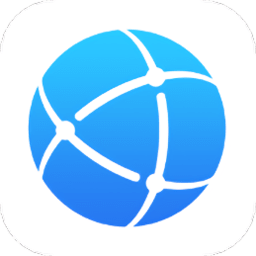

网友评论